Ein versuchter Neustart des Apache-Webservers auf einem Linux-System (Debian) führte unerwarteter Weise zu einer Fehlermeldung und einer Nichterreichbarkeit aller Webseiten auf dieser Maschine. Zu diesem Fehler kam es bei Anpassungen an SSL-Zertifikaten und GnuTLS / OpenSSL. Gut möglich, dass dieser Fehler auch bei Updates von ISP-Adminpanels wie IPSConfig, Confixx oder Plesk usw. auftreten kann, wenn entsprechende Änderungen an den Key- und Cert-Files zum Update-Prozess gehören.
Restarting web server: apache2(98)Address already in use: make_sock: could not bind to address [::]:80 (98)Address already in use: make_sock: could not bind to address 0.0.0.0:80 no listening sockets available, shutting down ... The Apache error log may have more information
Lösung für das „(98)Address already in use“-Problem
Baut eine Konsolenverbindung zum Server auf (z.B. per Putty) und loggt euch auf dieser ein. Ihr benötigt root- bzw. entsprechende sudo-Rechte, um den Apache-Server schnell wieder zum Laufen zu bekommen. Holt euch im ersten Schritt die PID per netstat und beendet den Prozess per kill-Befehl. Die hier von mir verwendete PID 28138 müsst ihr natürlich durch eure ermittelte Prozess-ID ersetzen.
sudo netstat -ltnp | grep '80' tcp6 0 0 :::80 :::* LISTEN 28138/apache2 sudo kill -9 28138 sudo /etc/init.d/apache2 restart [ ok ] Restarting web server: apache2 ... waiting ...
Je nach Server-Einstellung bei euch, kann auch ein
sudo netstat -ltnp | grep 'apache'
oder
sudo netstat -ltnp | grep '443'
zum Ziel, also zur entsprechenden PID, führen. Falls der Apache bei euch auf anderen Ports laufen sollte, kann dieser durch
grep -ri listen /etc/apache2
ermittelt werden.
Ob der Apache wieder korrekt gestartet ist und was genau das Problem war, könnt ihr den entsprechenden Logfiles für euren Server nachschauen. Mit dem Befehl
sudo lsof -i:80 sudo lsof -i:443
lässt sich schnell kontrollieren, ob der Apache2 auf dem http-Port 80 und dem https-Port 443 wieder lauscht und auf Anfragen wartet. Überprüft eure Webseiten – vor allem per https-Protokoll laufende -, ob diese korrekt im Browser dargestellt werden oder ob es zu SSL-Verbindungsfehlern kommt.
Ich hoffe, dass ich euch fürs erste mit dieser kleinen Anleitung weiter helfen konnte. Habt ihr ähnliche Erfahrungen machen dürfen müssen? Habt ihr einen anderen Lösungsweg oder könnt weitere Informationen zu diesem Fehler geben, dann hinterlasst bitte einen Kommentar unterhalb dieses Beitrags.
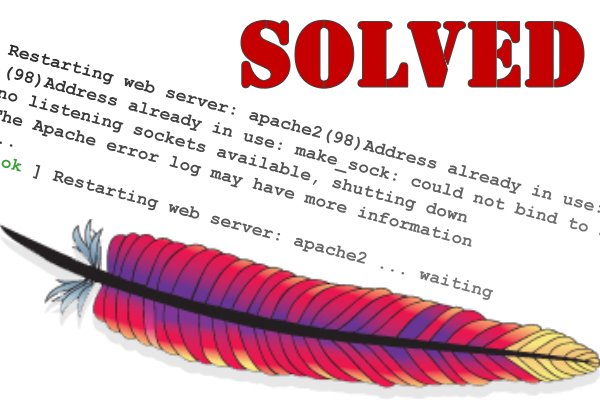
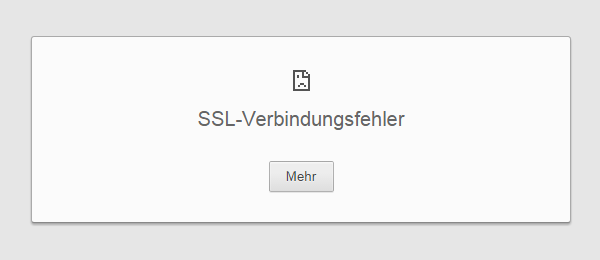

Vielen Dank für diese doch sehr logische Lösung
Perfekt, hat mir gerade sehr geholfen!
Hat mir das Leben gerettet, so habe ich den Server schnell wieder zum Laufen bekommen.
Eine SUPER Hilfe!
Zuerst weis man bei solch einen Fehler gar nicht wo man ansetzen soll.